联想台式电脑u盘启动bios设置教程
2017-06-02
相关话题
随着系统的不断更新,越来越多用户都在学习自己重装系统,通过u盘启动盘来装系统是一个非常简便的方法。在安装过程中,使用一键u盘启动快捷键能省下不少的功夫,免去因进入bios设置错误导致电脑无法正常启动的囧境。接下来是小编为大家收集的联想台式电脑u盘启动bios设置教程,希望能帮到大家。
联想台式电脑u盘启动bios设置教程
1.从大白菜官网查询到联想台式机的启动快捷键是:“F12”
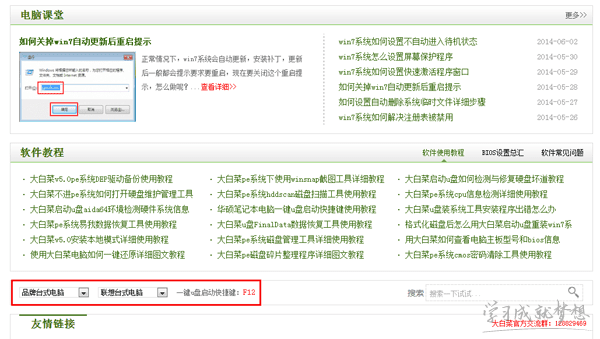
2.将制作好的大白菜u盘启动盘插入usb接口(建议插在主机机箱后置的usb接口),然后重启电脑;
3.待电脑开机后,当看到启动画面时,按“F12”键,如下图所示为联想台式机的开机启动画面:

4.等待进入到启动项顺序选择窗口,找到以“usb hdd:”为开头的选项,此选项就是我们的u盘启动选项如下图所示:

5.完成选择以后按回车键进行确认即可,然后就能够进入到大白菜主菜单界面了。如下图所示:
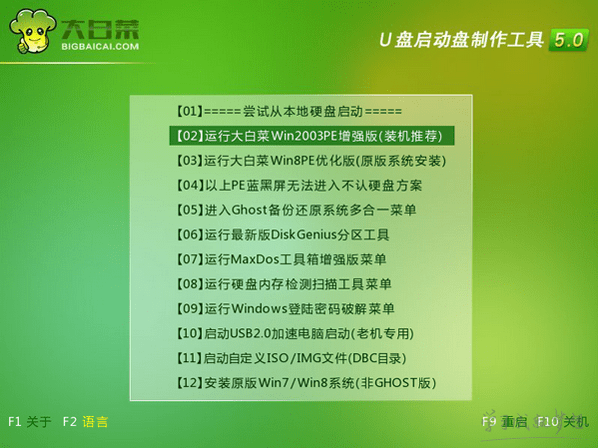
联想台式电脑一键u盘启动快捷键的详细使用过程就介绍到这里,使用联想台式电脑时不明白如何通过大白菜u盘启动进行重装系统的朋友可以照以上步骤进行学习操作。
看了“联想台式电脑u盘启动bios设置教程”还想看:
1.联想一体机如何设置U盘启动
2.联想电脑bios怎么设置u盘启动
3.联想台式机怎么一键u盘启动bios
4.联想台式机怎么进bios设置U盘启动